
EasyFind
(Freeware)
おすすめ度★★★★★
 OS10.3Panther対応
OS10.3Panther対応
 OS10.4Tiger対応
OS10.4Tiger対応
かつてはFinderが標準装備していた検索機能はOS10.4タイガー環境で廃止されてしまいSpotlightの機能になってしまった。
Spotlightは事前にメタ検索の索引ファイルを作っておくタイプなので、そのインクリメントな検索の速さは特筆に値する。
またファイル名だけのサーチではなく、ファイルの内容までキーワードで検索できるのもすごい。
しかし問題もないわけではない。
外付けボリュームをマウントするとSpotlightがメタデータの索引ファイルを生成し始めて、CPUがフルアップしてしまうという問題もそうだが、もっと問題を感じるのは今しがた入ったファイルは検索のしようがないという問題だ。
例えばアプリをインストールしてみたが、使えそうにないのでアンインストールするという場合を考えると困ることになる。
インストーラを使うアプリはどこに何を突っ込んでいるのか解らない場合が多い。
またインストーラを使わないアプリでも、
"~/Library/Preference/"
に初期設定ファイルをインストールしてくれるが、これを探す手がかりはアプリの名前と同じ文字列を含んでいるファイルということしかない。
同じように
"~/Library/Application Support/"
や
"~/Documents/"
にも予備的にファイルやフォルダをインストールするアプリがある。
以前のFinderの検索ならアプリの名前を入れて全領域検索をやればそういうファイルやフォルダは一網打尽になったのでアンインストールも簡単だった。
ところがSpotlightではそうはいかない。
インストールしたファイルが検索結果に反映されるのにちょっと時間がかかる。
なのでいらないアプリもすぐにはアンインストールできないことなる。
(ゴミが溜まるのを気にしないのならすぐにできるが...)
そこでこのEasyFindは以前のFinderの検索を復元する。
ちょっと時間はかかるが、索引ファイルがない新しいファイルもこれで一網打尽に探し出すことができる。
私のように毎日アプリをつまみ食いしているようなユーザには是非もののアプリだ。
もっと先鋭的に使うならSpotlightの検索させない領域を全領域に指定して殺してしまい、このアプリをかつてのFinderの検索のように使うという手もある。
Spotlightを起動させないユーティリティも確かあったはずだから組み合わせて使うという手もある。
手を焼いている人は検討してみてもいいのじゃないだろうか。
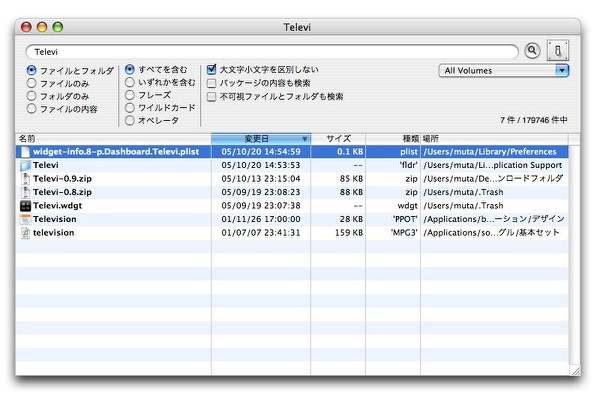
EasyFindは以前のキーワード検索のFinder検索を再現する
結構スピードは速いが、これに削除キーなどを追加できるとなお良いと思う
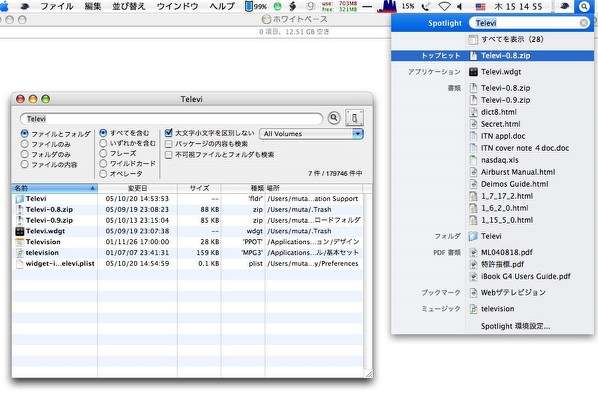
インストールしたばかりのアプリの.plistファイルもちゃんと検索できた
Spotlightではこれが検索に反映するのにちょっと時間がかかる

NameWatcher
(Freeware)
おすすめ度★★★★
 OS10.3Panther対応
OS10.3Panther対応
 OS10.4Tiger対応
OS10.4Tiger対応
これは今改変したファイルネーム、フォルダネームがMac以外のプラットフォーム互換の名前なのかどうか監視するアプリ。
昔はMacとWindowsとでは文字コードやサポートしているフォントの違いでよく文字化けを起こしていた。
今では、WindowsXPとOSXの間ではこの文字化けの問題はほぼ解決している。
しかし時々Macから送ったファイルが意味不明の記号の羅列に化けたりすることがある。
そうすると「Macは文字化けする」という刷り込みがすっかり定着してしまっているドザオジサンたちが一斉に
「Macは文字化けするからだめだよ」
なんて石器時代人みたいなことを合唱し始める。
実はMacを使っていて一番不便に思うのは、その機能が優れているとか劣っているとかそういうことではなくて
「Macを使っている」
と聞いた瞬間に、こういう言葉を吐くこのネアンデルタール人みたいなオジサンたちの偏見と闘わなくてはいけなくなることなのだ。
そんなのは旧世紀の話なのだといくら説明しても、この石斧を担いだオジサンたちは絶対に納得しない。
そして上記のファイルが.datデータに化けて記号の羅列になってしまうという現象を見ると
「それ見たことか! やっぱりMacはだめじゃないか」
とくる。
こういう時が
「やっぱりWindowsに逆Switchしようかな...」
と思う時なのだ。
このファイルが.datデータに化けたり、フォルダネームが中国語みたいな記号に化けて開かなくなったりするのは大体はそのファイルネーム、フォルダネームにWindowsでは使えない記号が使われている時だ。
だから基本的には半角アルファベットと数字以外の文字記号を使わないのが一番安全なのだが、そうもいかなくなることがある人は、このアプリにファイルネームを監視させれば良い。
文字数オーバーなどもチェックしてくれるはずだから、旧型のWindowsにも対応するはずだし、UNIXや他のプラットフォーム互換をチェックするように設定することもできる。
そういう機会が多い人には常駐させると役に立つアプリじゃないだろうか。
ついうっかりということは常にあるわけだから。
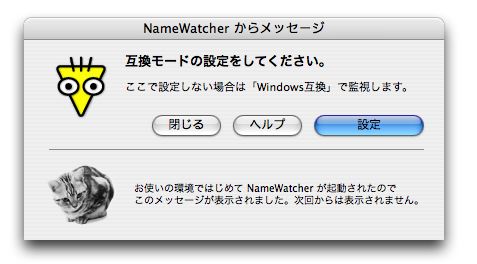
NameWatcherはファイルネーム互換をチェックするアプリ
最初に起動するとこういう設定画面が出る
なにもしないでOKクリックすればWindows互換をチェックする設定になる

例えばこういうフォルダネームに変えようとすると....
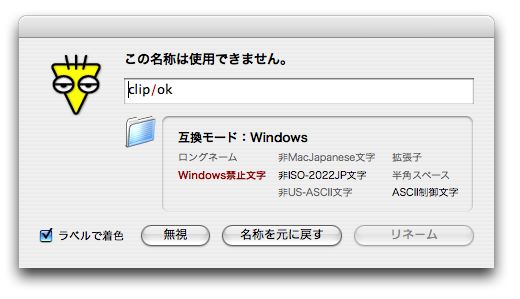
半眼になったアプリアイコンに注目
このフォルダネームはWindowsでは開くことができないというアラートが出る
ついうっかりということは常にあるので役に立つんじゃないだろうか

Spotlaser
(Freeware)
おすすめ度★★★
 OS10.4Tiger対応
OS10.4Tiger対応
システムバンドルのSpotlightはあらかじめディスク内の全領域のファイルをすべて読み込んでメタ検索ファイルを作っておき、検索の時には実体のファイルではなくそのメタ検索の結果を表示するというアプリだ。
メリットとしては検索が驚くほど高速(ほとんど瞬時)で、インクリメンタルサーチも可能なこと、メタ検索なのでファイル名の一致だけでなくファイルの中身の内容の一致も検索に含めることができるなど優れた点もある。
しかし問題点も抱えていて、ファイルの内容一致まで出てくるとキーワードによっては膨大なファイルが検索にかかってしまいかえって目的のファイルにたどり着くのに時間がかかってしまうということがある。
これに対してSpotlightをより強力化したという意味のネーミングであろうこのSpotlaserは、検索の内容をより絞り込んだ柔軟な設定でファイルを探すことができる。
ファイル名だけで検索できるし、検索の設定でファイルの内容に絞り込むこともできる。
場所の設定もより細かくできる。
そのおかげもあってSpotlightよりさらに検索結果の表示は高速だ。
またこのアプリのもう一点優れている点は検索結果をFinderで表示できるということだ。
検索結果のウインドウはもうFinderのウインドウになっていて、アイコン表示やリスト表示に切り替えることもできるし、見つけたファイルをデスクトップにドロップしたり削除したり開いたりとFinderと全く同じように扱えるのが優れている。
Spotlightでも検索結果のアイコン上で右クリックなどのコンテクストメニューでファイルを開いたり、Finderで表示したリができるが、こちらのSpotlaserはコンテクストメニューを呼び出すというような余計なワンステップ無しに、直接Finder表示できるのが優れている。
この面ではシステムバンドルのSpotlightよりも直観的というか、むしろ「Mac的」だと思う。
これは使えるんじゃないだろうか。
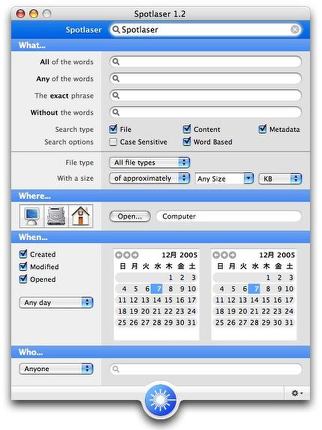
Spotlaserの検索画面のスキンはこんな雰囲気だ
ざくっとファイル名だけでも検索できるしnot検索やor検索も可能だ
ファイルサイズで足切り検索することもできるなど便利な使い方が考えられる
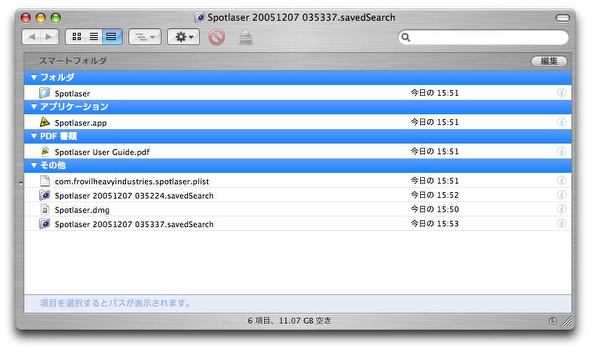
検索結果の表示窓は一見Spotlightにそっくりな表示法だ
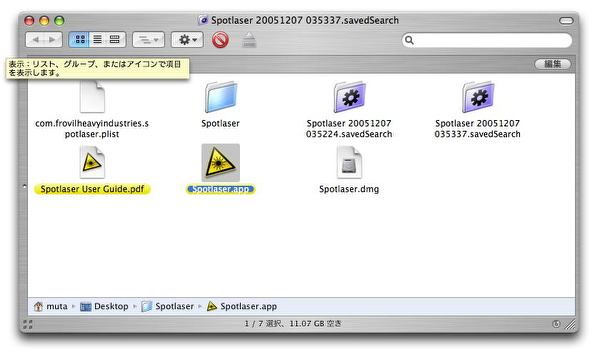
ところがこれの面白いのは左上のアイコンをクリックすると
アイコン表示やリスト表示などFinder標準の表示も可能になるという点だ
使えるんじゃないだろうか

|

|